金山文档制作表格的方法
时间:2022-12-21 08:50:24作者:极光下载站人气:1328
金山文档是一款大家都十分熟悉的软件,可以在这款软件中进行编辑文档和做表格等多种功能操作,当小伙伴们想要制作一个表格的时候,直接进入到表格页面中进行制作就好了,进入到表格操作页面中,你可以编辑自己需要的表格数据,该表格中的功能就像平时自己使用的wps以及office一样,功能都是差不多的,你可以给编辑好的数据进行插入图标表、图片以及设置字体颜色等操作,非常的便捷,最后将制作好的表格进行导出在电脑中就好了,下方是关于如何使用金山文档做表格的具体操作方法,感兴趣的话就一起来看看吧。
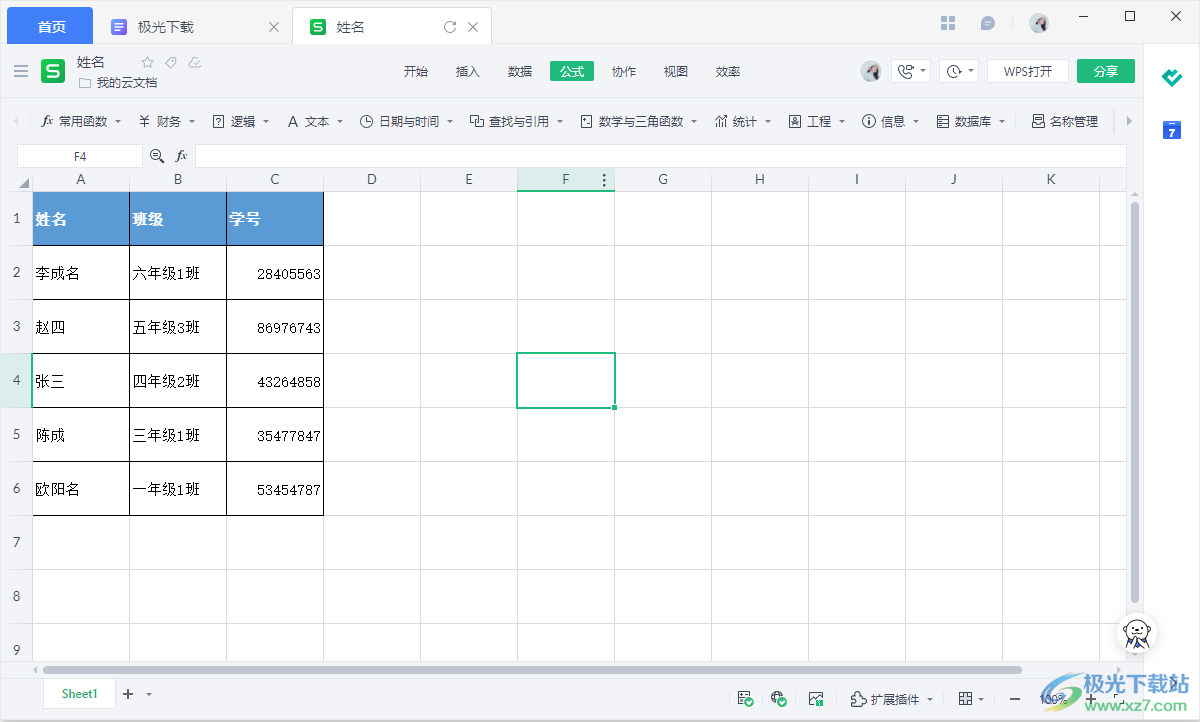
方法步骤
1.首先我们可以点击一下金山文档主页左上角的【新建】按钮,然后选择【表格】选项进入到页面中。
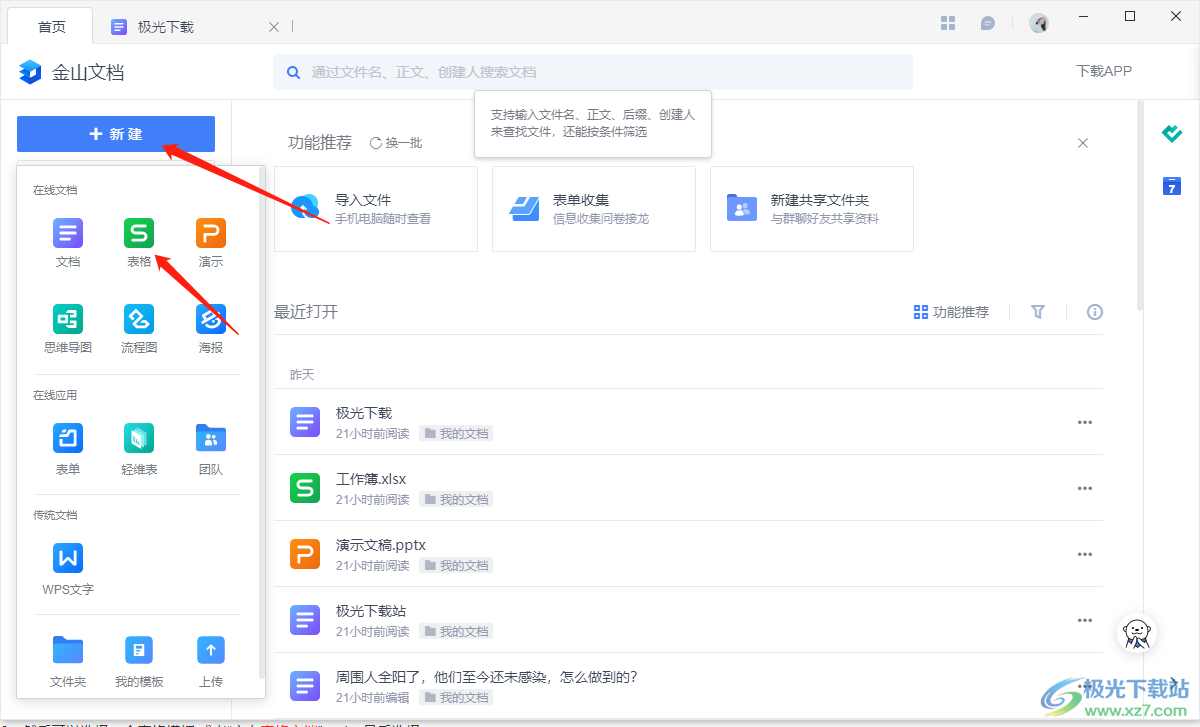
2.然后就会进入到制作表格的页面中,然后在页面的底部会显示出一些表格模板,你可以根据自己的需要选择自己需要的表格模板进行制作。
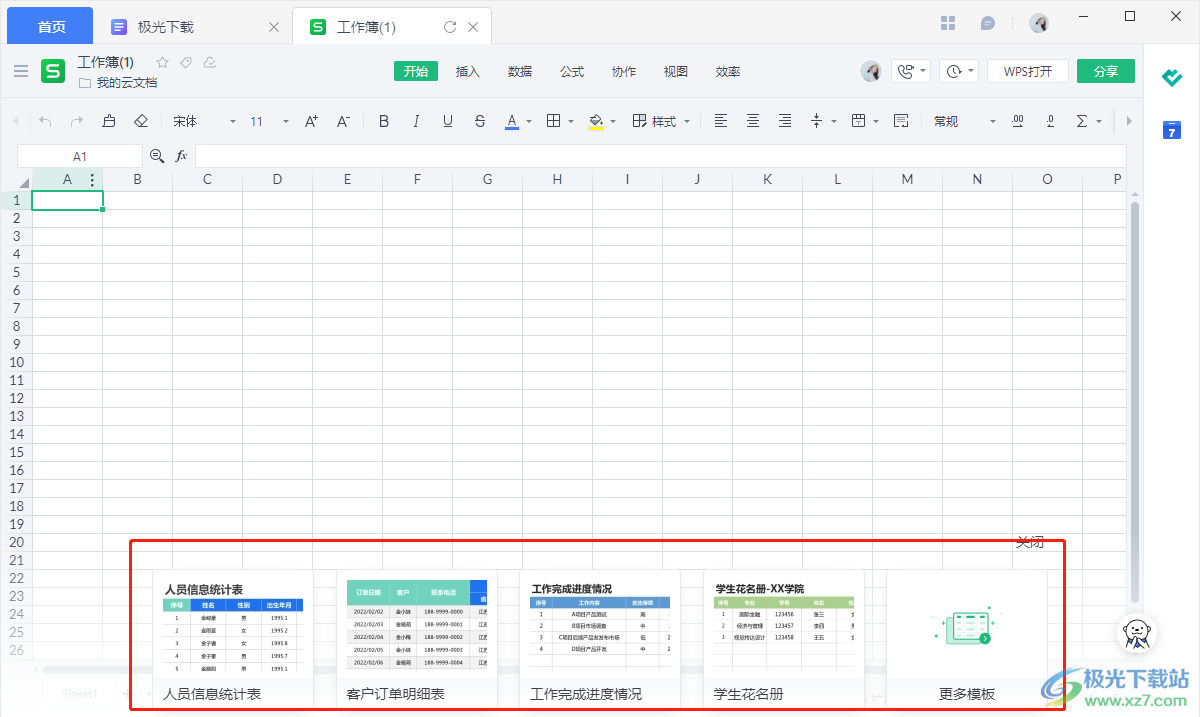
3.或者你可以自己在表格中进行编辑自己想要的数据内容,如图所示。
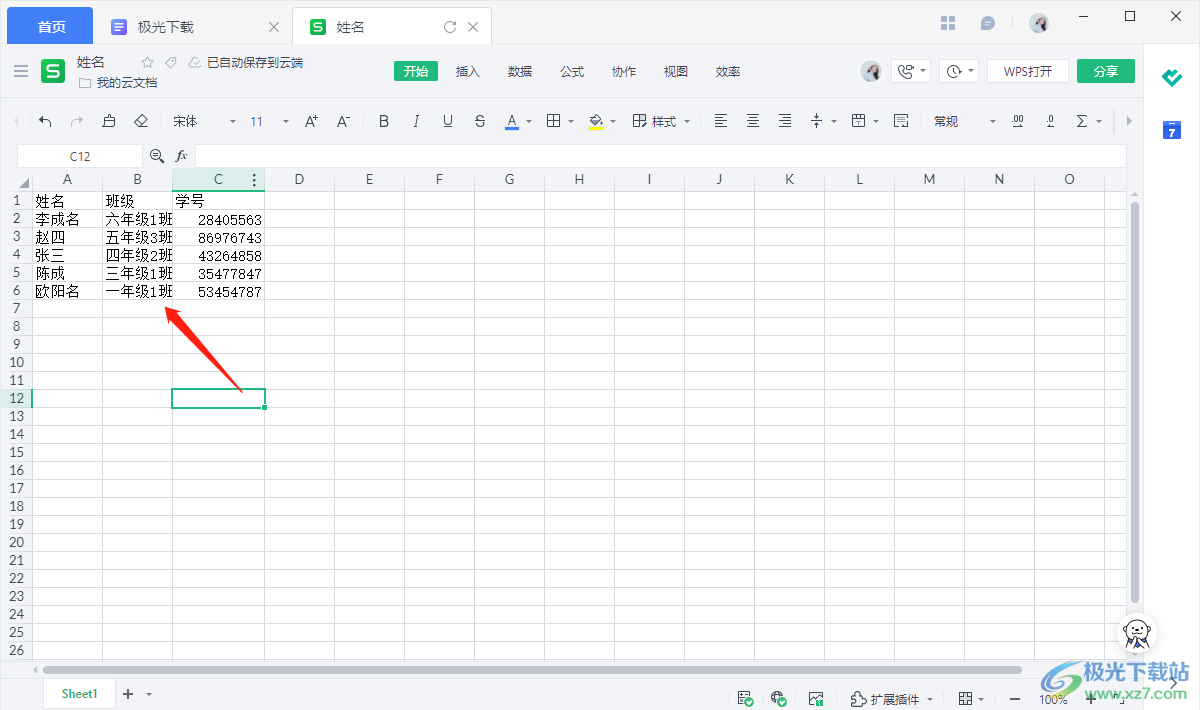
4.然后在你可以设置一下表头的字体以及颜色,将表头内容选中之后,选择工具栏中的字体图标,选择自己喜欢的颜色即可。
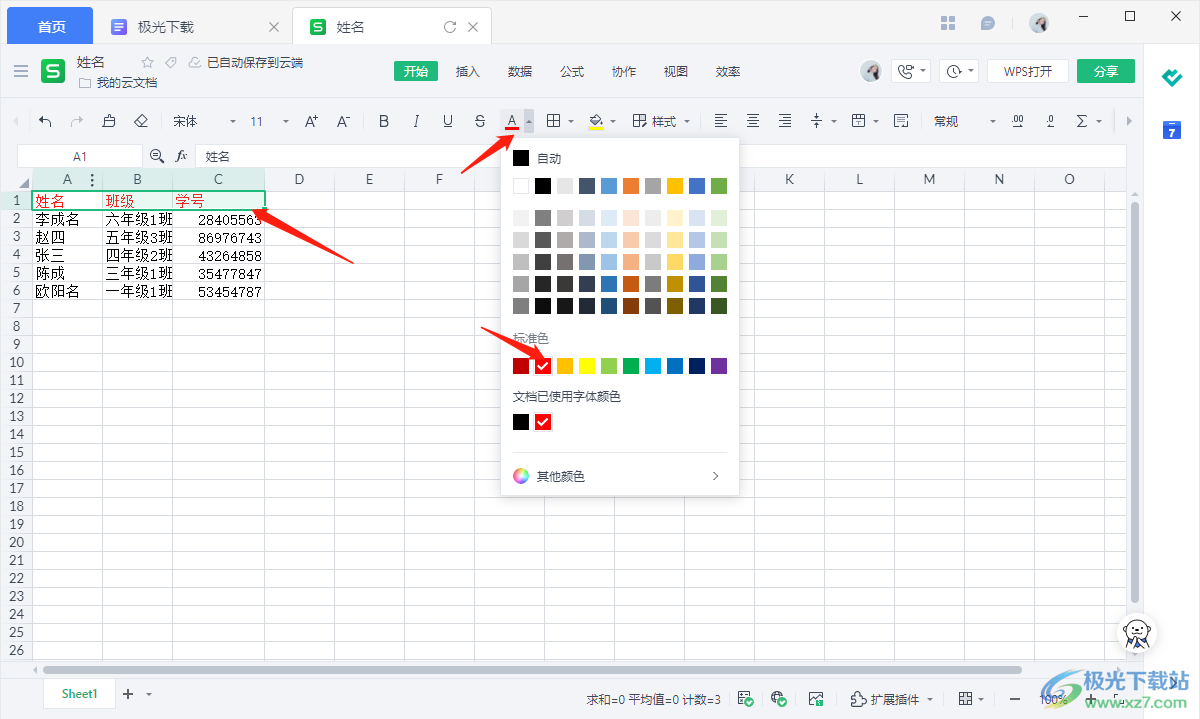
5.接着你可以给表格设置一个样式,将表格全选中,然后再点击一下【样式】的下拉框,选择自己需要的一个表格样式即可填充。
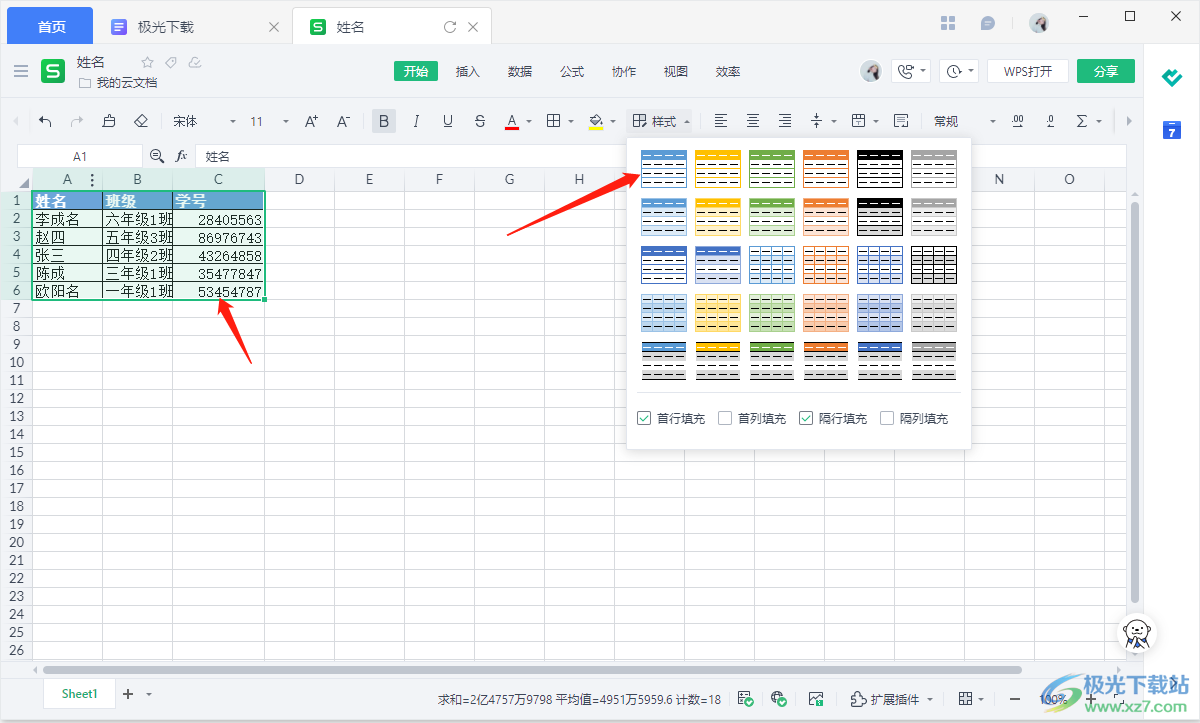
6.同时你也可以将边框的下拉框打开,给表格选择一个边框。
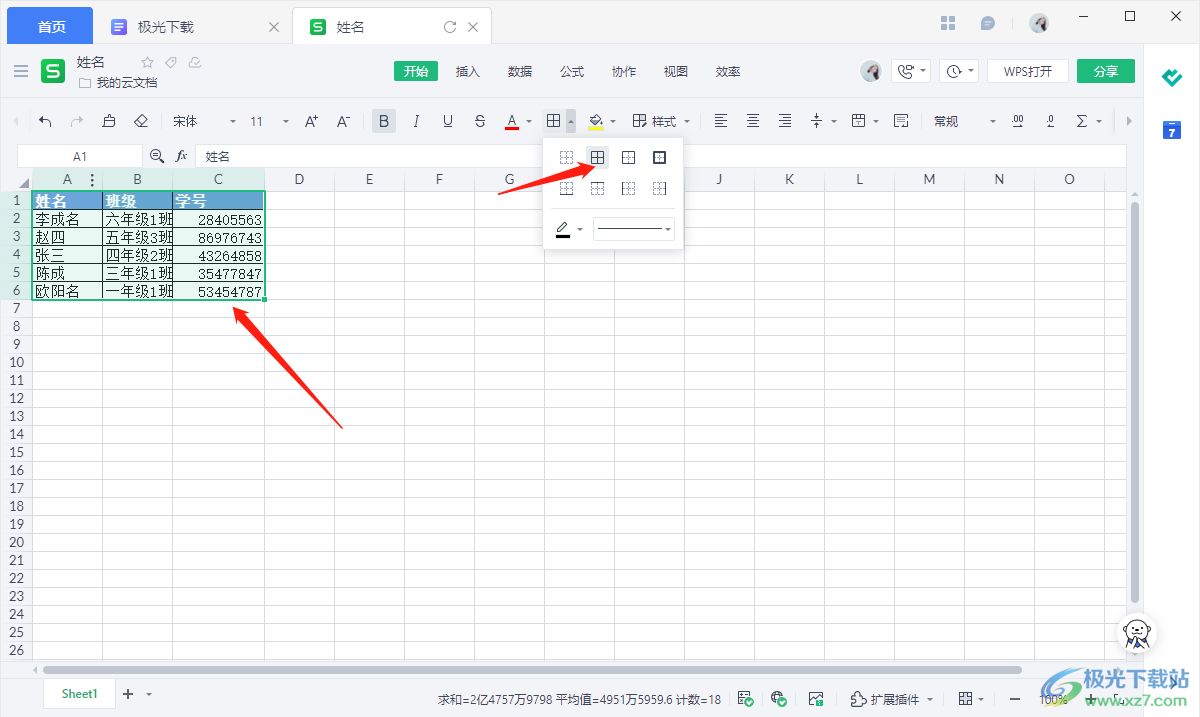
7.然后想要调整表格的宽高,那么你可以将整张工作表都选中,用鼠标在第一列的第二条线用鼠标左键向右拖拉,即可调整宽度,使用鼠标拉动行的第二条线,即可调整行高。
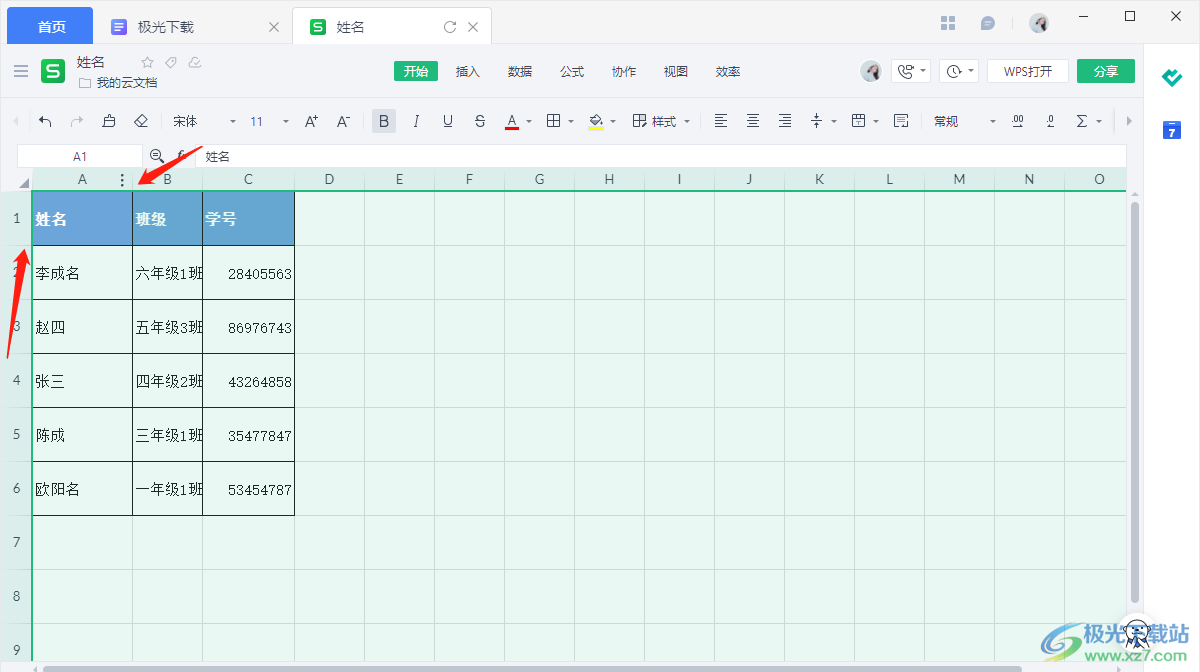
8.之后想要在表格中插入图片、单元格、图表等操作,在【插入】选项卡的工具栏中进行操作。
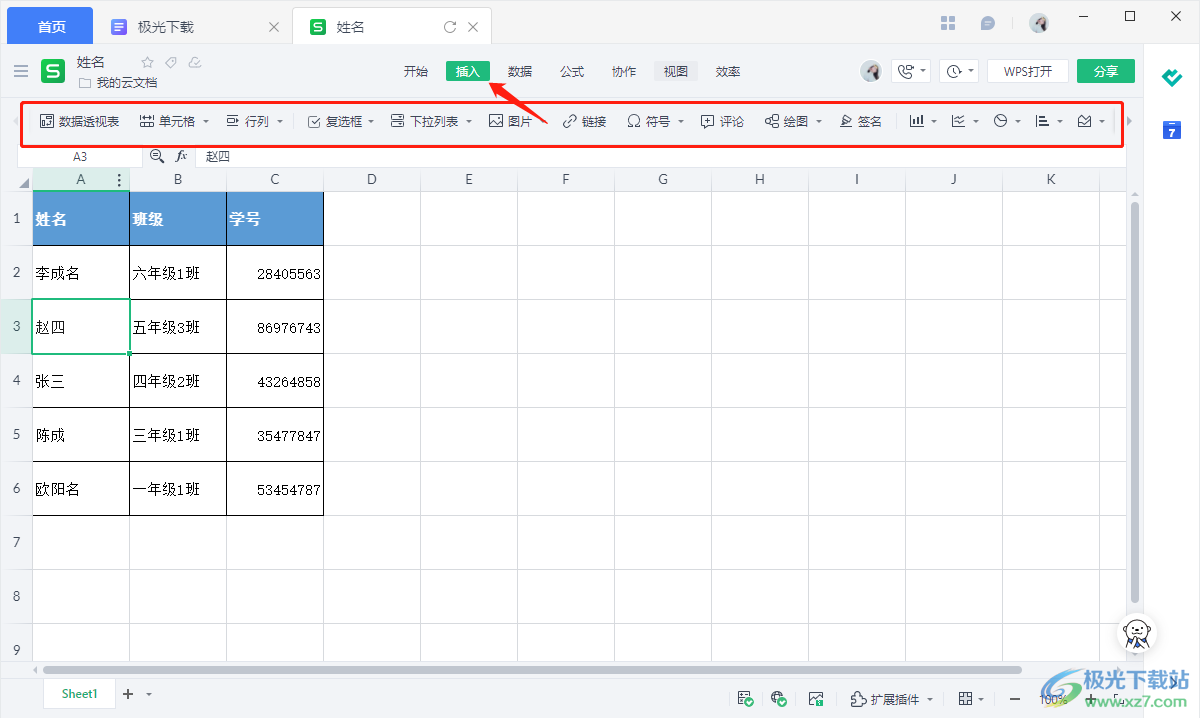
9.想要设置数据有效性、重复项、合并表格等操作,那么就进入到【数据】的选项卡下进行操作就好了。
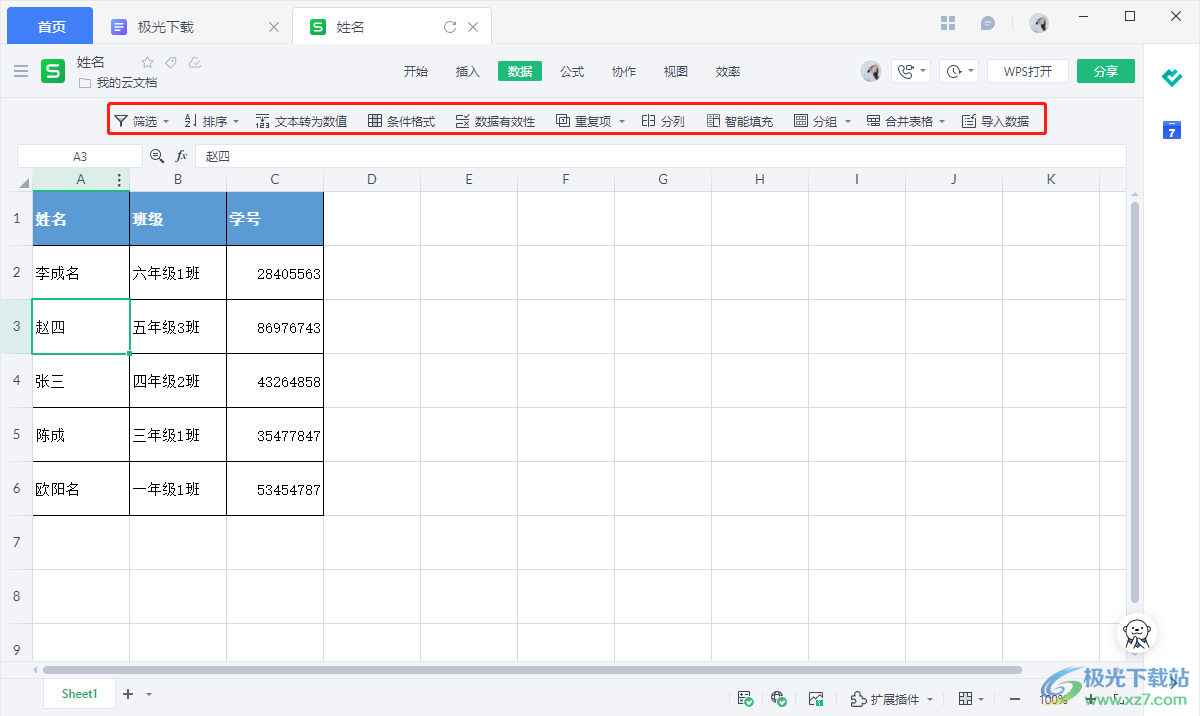
10.平时可能会有使用到公式的情况,那么你可以在【公式】的窗口中,进行函数、财务、日期与时间、查找与应用、统计等功能操作。
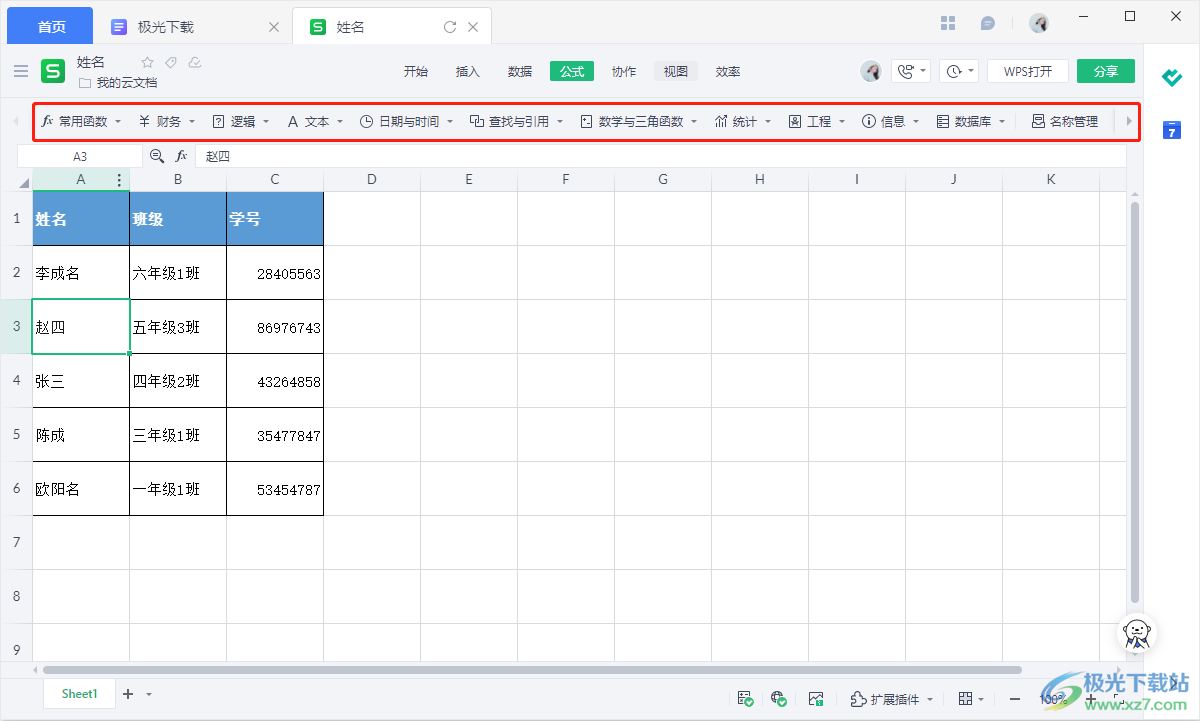
11.此外,你可以点击一下右上角的【分享】按钮,在打开的窗口中你可以进行分享权限设置,然后可以通过微信、齐全、企业微信等方式进行分享给好友、同事。
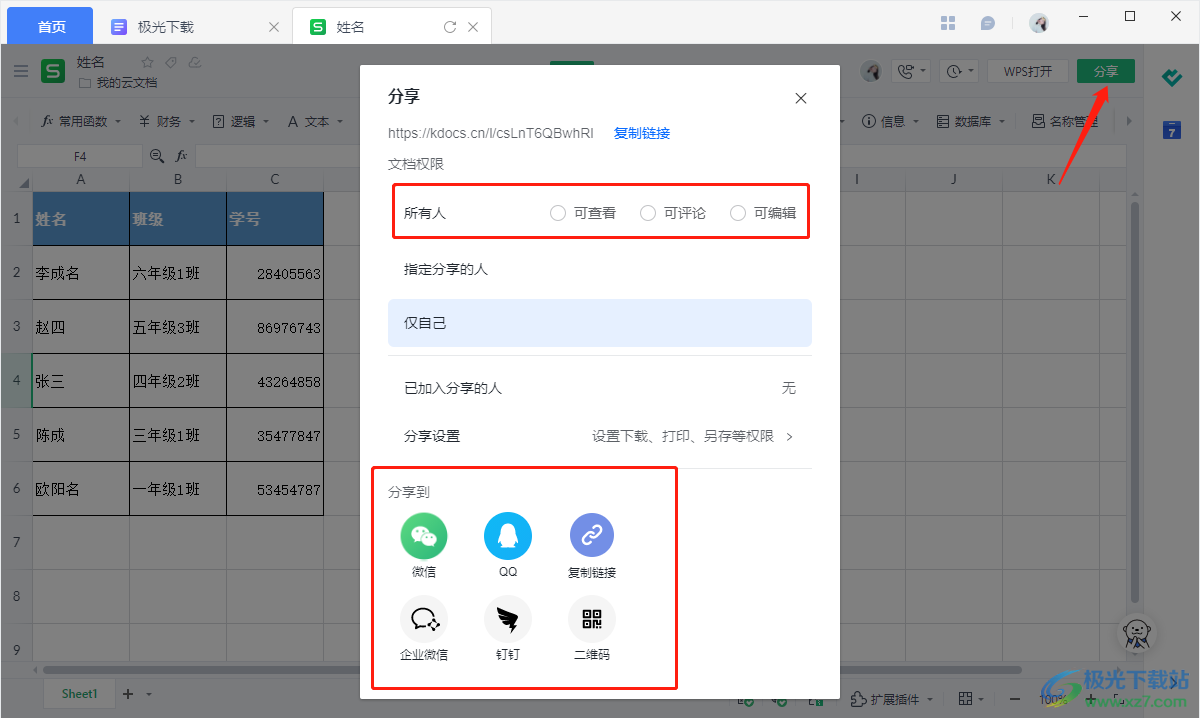
12.最后当我们将表格制作完成之后,你可以点击一下表格页面左上角的三横线图标,在打开的菜单选项中选择【导出为】,并在复选项中选择【导出为excel】。
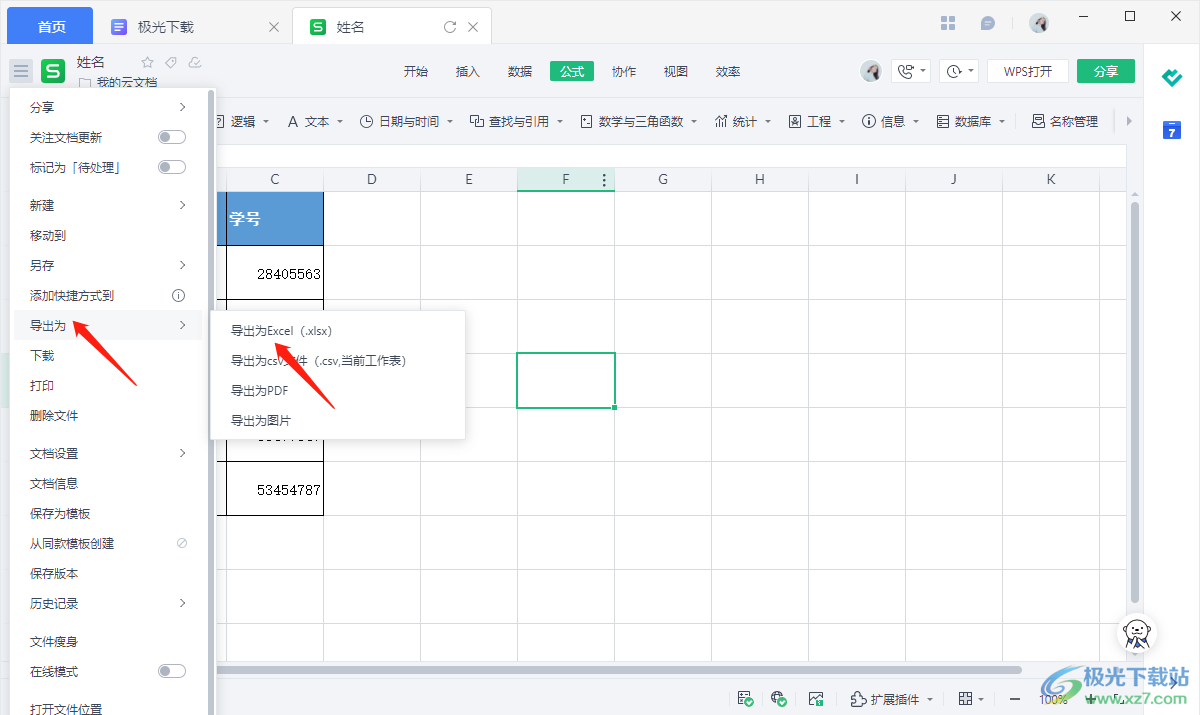
13.之后会弹出一个保存文件的页面,在该页面中设置一下表格的文件名以及存放位置,点击保存就好了。
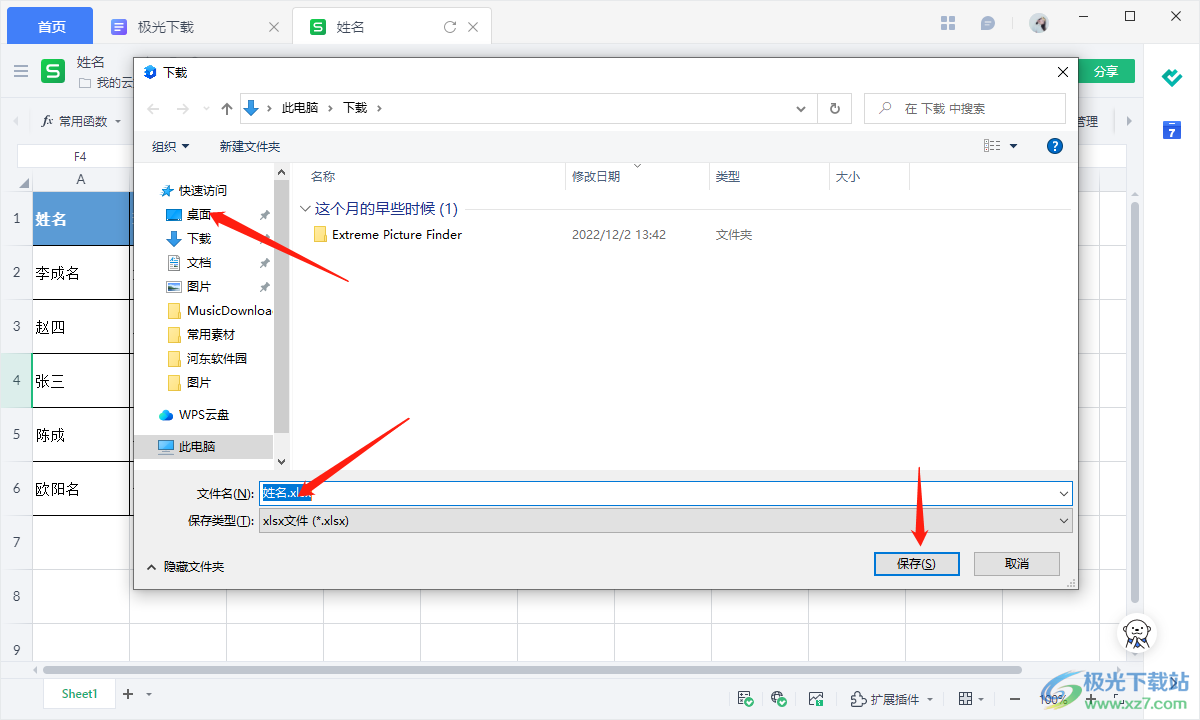
以上就是关于如何使用金山文档制作表格的具体操作方法,金山文档可以进行表格数据的制作、统计等操作,在金山文档中制作好表格之后你可以将表格导出为Excel或者PDF、图片等形式,也可以将表格进行分享给好友,进行在线同时编辑操作,感兴趣的话可以试试哦。
相关下载
热门阅览
- 1百度网盘分享密码暴力破解方法,怎么破解百度网盘加密链接
- 2keyshot6破解安装步骤-keyshot6破解安装教程
- 3apktool手机版使用教程-apktool使用方法
- 4mac版steam怎么设置中文 steam mac版设置中文教程
- 5抖音推荐怎么设置页面?抖音推荐界面重新设置教程
- 6电脑怎么开启VT 如何开启VT的详细教程!
- 7掌上英雄联盟怎么注销账号?掌上英雄联盟怎么退出登录
- 8rar文件怎么打开?如何打开rar格式文件
- 9掌上wegame怎么查别人战绩?掌上wegame怎么看别人英雄联盟战绩
- 10qq邮箱格式怎么写?qq邮箱格式是什么样的以及注册英文邮箱的方法
- 11怎么安装会声会影x7?会声会影x7安装教程
- 12Word文档中轻松实现两行对齐?word文档两行文字怎么对齐?

网友评论